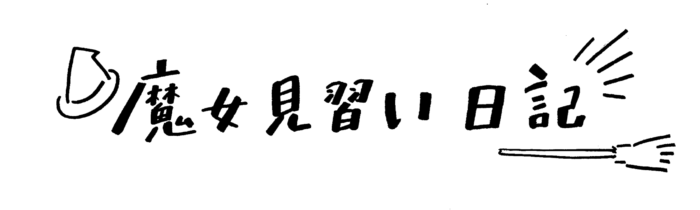ちぇこです。
数カ月前に、パソコンを新しくしました!
しかも、これからはどこでも仕事ができるようにと、ノートパソコンにしてみました。(きゃー!ノマドワーカーみたい!!♡笑)
選んだのは「surface pro 2017」。使って数カ月ですが、とっても気に入っています!!
そんなわけで今日は、surface pro 2017のゆるいレビューと、同時に買った周辺アクセサリについてご紹介したいと思いまっす!!
surface pro 2017を選んだ理由
まず、こういったパソコン関係は私まったく詳しくないので、夫に丸投げしていくつか候補を見繕ってもらいました。
その際に私が挙げた条件は以下のとおりです。
- windows
- 予算は10万円台
- 軽くて薄くて持ち運びしやすい
- PhotoshopやIllustratorを入れてもサクサク動く
そしていくつかの候補から絞るために、実際に家電量販店に実物を見に行きました。
そこで、サーフェスプロを見て、まずその見た目がスマートでおしゃれで打ち抜かれました!
また、驚いたのは、本体とキーボードがそれぞれ独立していること!!
本体はタブレットような形で使用でき、デジタルで絵を描きたい人には持ってこい!!!
▼ラップトップモード

▼スタジオモード

▼タブレットモード

私は今後の目標として、デジタルで絵&筆文字を描けるようになりたい!という野望があったため、これはもう出会うべくして出会えたものだと思ってしまいました。笑
タブレットになるとは言っても、このサーフェスプロがipadなどと大きく違うのは、windows用のアプリがそのまま使えることです。ノートパソコンとしても、タブレットとしても使える。「2in1」なんですね★
夫に言わせても、5つくらいの候補の中でこれかあと1つのどちらかがおすすめだったようなので、悩むことなくサクッと決定しました!
バージョンとしては、
CPUがインテル® Core™ i5
256GBのSSDでメモリが8GBのものをチョイスしました!
(なんか、自分で書いていて、なんのことだか全然わかっていない。 (゚-゚;))
まあとにかく、私の必要とするスペックにこれであれば問題ないということでした。へへへ。
さっそくネットで注文してみました。
surface pro 2017が届いた!
そして届いたのがこちら。ででーーん!

おおお。

やっぱりかっこいーー!
surface pro2017同時購入におすすめのアクセサリ
続いて、私が本体と同時に買ったものたちをご紹介します。
Surface Pro Signature タイプ カバー コバルトブルー
まずはキーボードですよね。
Surface Pro Signatureのタイプカバーは、イタリア製の上質な素材、Alcantara で作製されているそうです。
色はプラチナ、バーガンディ、コバルトブルー、アクアブルー。

わたしはコバルトブルーを選んでみました!


この質感が伝わりますでしょうか。頑丈で汚れにくいのに、柔らかくビロードのような感触がたまらないんです!

しかもこの薄さ!!!

とーーても軽い。こんなに軽いのに、打ちやすいキーボード。すごい。
本体とくっつけてもスマート!

Surface Pen コバルトブルー
そして、タッチペン。色はさきほどの4色プラスブラックがあります。


マウス:Bluetooth Mobile Mouse 3600 PN7-00007
マウスは、ワイヤレスのマウスを購入してみました!
サーフェスプロはUSBポートが1つしかないこともあり、ワイヤレスをおすすめします。

Surface Pro 2017 ガラスフィルム,EKKSI
それから、液晶保護フィルムも購入。画面を使って絵を描くので、絶対にこちらも外せませんね。

旭硝子製のこの保護フィルムはかなり頑丈。透過率99% 。ガラスフィルム強度指数は9Hで、カッターなどの鋭利なものを当てたとしても損傷なく使用することが出来るそうです。

VGA 変換 アダプタ
また、変換アダプタがあれば、デスクトップパソコンとのデュアルモニターで使うことができます!!
マイクロソフトの純正のアダプタもありますが、高かったのでamazonでこちらを買いました。性能的には同じなので大丈夫です。

そんなこんなで、使い始めて数か月ですが、とっても使い心地がよくて気に入っています^^
ログインが顔認証なのも時代の流れなんですかね~。驚きました。便利!
外出とともに♪サーフェスプロ2017
今日は天気も良く、桜もきれいに咲いていたので、お花見がてらサーフェスプロを持ってお散歩してきました。

いつも持ち運びはこのケースに入れています♪

ふふふん。

今日はタブレットモードでお絵描き。


手にもって絵を描くにはちょっと重いかも(笑)。テーブルの上に置いてスタジオモードで使うのが良いかもしれません。
絵を描くには、無料のアプリでもかなり性能が良いものがあります。
例えば「Flash Paint」というアプリなどは、筆の種類がものすごく豊富!!!
クレヨンや鉛筆、筆、ペンなど自在に選べます。

サーフェスプロ2017のデメリットは?
実際にサーフェスプロを使ってみて、ここは不便だなと思うところ。
実は特に思い浮かばなかったのですが、強いてあげるとすれば、移動中の使用に関してでしょうか。
例えば新幹線などの移動時に使いたい場合。通常の本体とキーボードが一緒になっているノートパソコンだと開くだけで自立しますが、サーフェスプロはラップトップモードで使う場合に、

このように本体の背中から脚を出して本体を自立させます。
その分、普通のノートパソコンよりわずかながらスペースがプラスで必要です。
電車や新幹線の背面テーブルはかなり小さいことが多いので、移動中にノートパソコンを頻繁に使用する人には、若干不便に感じるかもしれません。
でも、思いつくデメリットはその程度。
私はこのノートパソコンを買って大大大満足でしたので、もし検討されている方がいたら、自信をもっておすすめしたいと思います。
以上、Surface Pro 2017 のレビューでした★